大家好,这里是秋叶编辑部,我是你们的老朋友毛毛~
最近毛毛拍了一组美照,绞尽脑汁都没想出来该怎么发……
毕竟咱们也算文字工作者,还是想搞的文艺一点,让我的朋友圈足够吸睛!
于是我去请教了「朋友圈美照生产机」——小美~
好家伙,她直接教我用 PPT 做出了墨迹风图片,这组图发出去之后,点赞、评论蹭蹭蹭直往上飙。
简直又独特又炫酷!
话不多说,我现在就把这招交给你们,千万不要谢我!
❶ 首先在 PPT 文本框里输入大写字母【L】,接着把它的字体换成【Road Rage】,如图,字母「L」变成了一块墨迹,再将它多复制几层。
点击工具栏【形状格式】——【插入形状】——【合并形状】——【结合】,这几个小的墨迹状的「L」就合到一起了。
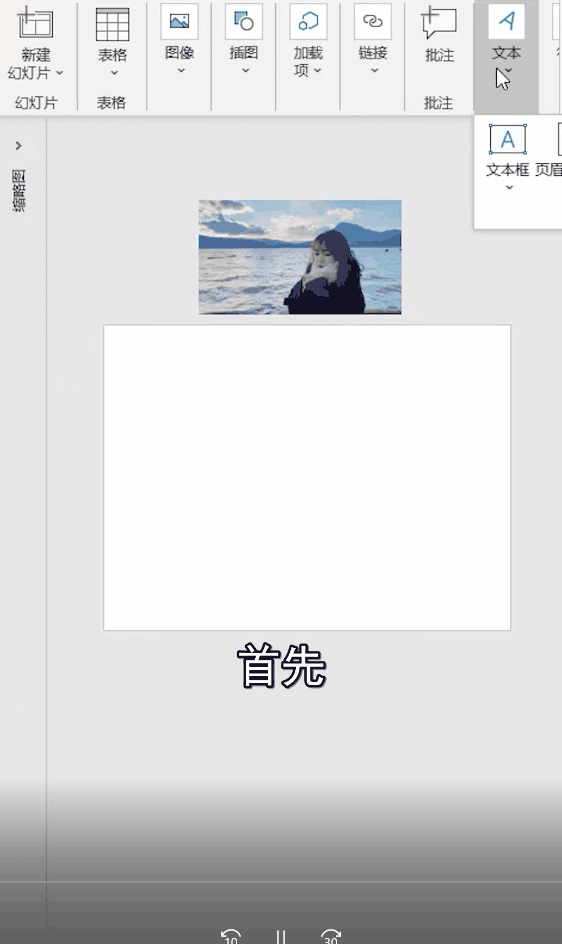
❷ 第二步把图片插入 PPT 里,点击图片,【Ctrl+X】剪切,然后点击右键,选择【设置形状格式】——【图片或纹理填充】,再选择【剪切板】(或者从文件插入图片)。
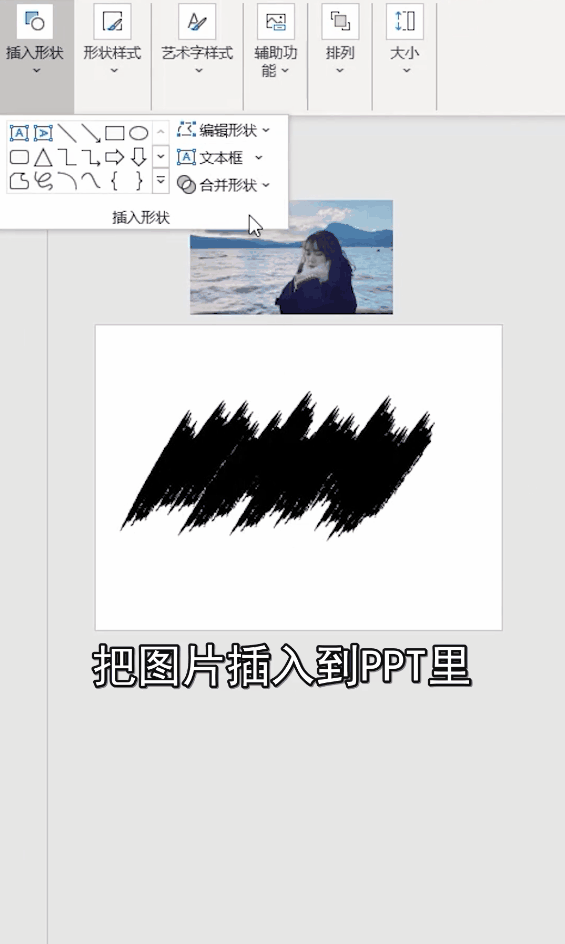
❸ 完成上述两步,图片就成功和墨迹背景融为一体啦,最后你再保存图片,就可以发美美的朋友圈了~
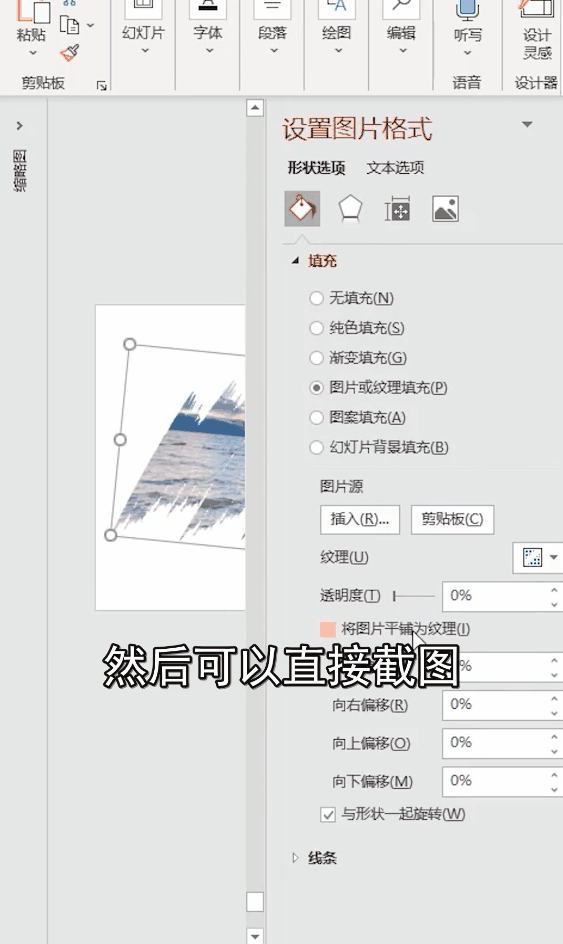
怎么样?有没有很心动呀?
那就赶紧行动起来吧!
每天一个学一招,职场生活没烦恼,咱们下期见~
















